O Google Assistente é útil, mas pode haver momentos em que você queira desativá-lo. Este artigo explica como desativar o Google Assistente em seus dispositivos.
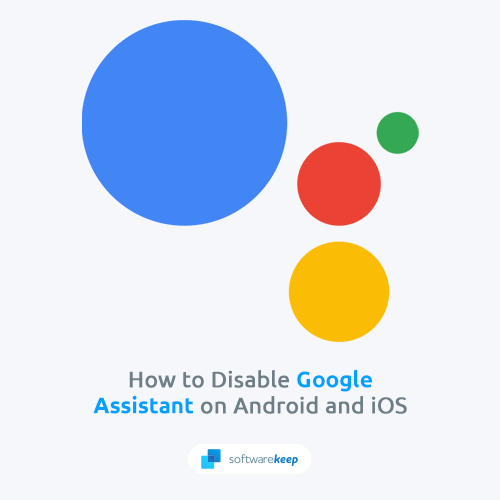
O Google Assistant é um assistente virtual desenvolvido pelo Google que permite aos usuários interagir com seus dispositivos usando comandos de voz.
Embora esse recurso possa ser extremamente útil por vários motivos, pode haver momentos em que você queira desativá-lo.
Este artigo mostrará como desativar o Google Assistente em dispositivos Android e iOS.
O que é o Google Assistente e quais são seus recursos?
Google Assistente é um assistente controlado por voz que permite realizar tarefas em seu telefone ou em outros dispositivos habilitados para Google. Você pode fazer perguntas e dizer-lhe para fazer coisas, e ele entenderá e responderá em linguagem natural.
O Google Assistente está constantemente aprendendo e adicionando novos recursos para entender e responder melhor às suas necessidades.
Alguns dos recursos interessantes do Google Assistente incluem:
- Ele pode responder perguntas sobre praticamente qualquer coisa e fornecer informações sobre o mundo ao seu redor. Basta dizer: “Ok Google, qual é a altura do Monte Everest?” e isso lhe dirá.
- Ele pode ajudá-lo com sua programação e acompanhar seus eventos. Basta dizer: “Ok Google, qual é a minha programação para amanhã?”
- Ele pode controlar seus dispositivos domésticos inteligentes. Basta dizer: “Ok Google, acenda as luzes” ou “Ok Google, ajuste a temperatura para 72 graus.”
- Ele pode reproduzir músicas e vídeos do YouTube, Spotify, Pandora e muito mais. Basta dizer: “Ok Google, toque um pouco de rock” ou “Ok Google, mostre-me alguns vídeos engraçados de gatos.”
- Ele pode fornecer rotas e atualizações de trânsito. Basta dizer: “Ok Google, quanto tempo levarei para chegar ao trabalho?”
Como você pode ver, o Google Assistente pode ser bastante útil. No entanto, pode haver momentos em que você queira desligá-lo, como quando estiver em uma reunião ou tentando se concentrar. Vamos dar uma olhada em como fazer isso.
Como ativar o Google Assistente
Antes de ativar o Google Assistente, certifique-se de ter o aplicativo em seu telefone. Se você ainda não o fez, faça o download e faça o seguinte:
- Em seu telefone ou tablet Android, abra o app Google Assistente Assistente.
- Se o Google Assistente estiver desativado, você terá a opção de ativá-lo na parte inferior. Toque em Ativar.
- É isso.
Motivos pelos quais você pode querer desativar o Google Assistente
Embora o Google Assistente possa ser útil, você pode querer desativá-lo por vários motivos. Aqui estão alguns motivos pelos quais você pode querer desativar o Google Assistente:
- Você não usa assistentes de voz. Se você não usa assistentes de voz, não há motivo para ativar o Google Assistente. Você pode economizar bateria e recursos desativando o Google Assistente.
- Você está preocupado com a privacidade. Se você está preocupado com sua privacidade, desative o Google Assistente. O Google coleta dados sobre o que você diz ao Google Assistente para melhorar seus serviços. Se você não se sentir confortável com a coleta desses dados pelo Google, poderá desativar o Google Assistente.
- Você tem um filho que usa seu dispositivo. Se você tem um filho que usa seu dispositivo, desative o Google Assistente para que ele não possa acessar informações ou realizar ações que não deveria.
- Você acha isso incômodo. Algumas pessoas acham o Google Assistente irritante, especialmente se o acionarem acidentalmente ao tentar fazer outra coisa no telefone. Se você achar o Google Assistente irritante, poderá desativá-lo.
Esses são apenas alguns motivos pelos quais você pode querer desativar o Google Assistente. Vamos dar uma olhada em como fazer isso.
Como desativar o Google Assistente em novos dispositivos Android
Essas etapas funcionarão para desativar completamente o Google Assistente na maioria dos novos sistemas Android (lançados em 2021 ou posteriormente). Basta seguir as instruções abaixo:
-
Abra Configurações na sua lista de aplicativos.
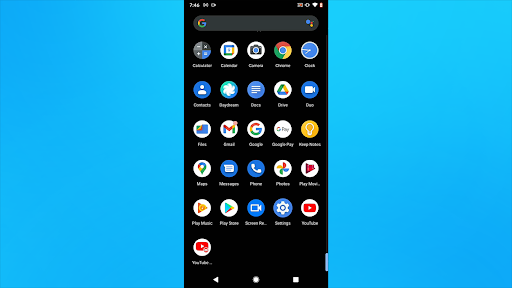
-
Na lista de configurações disponíveis, selecione Aplicativos e notificações. Você será redirecionado para uma nova página imediatamente.
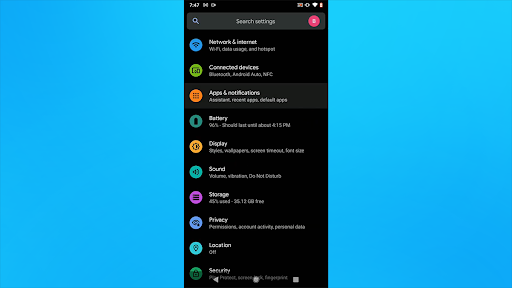
-
Toque em Assistente. Você encontrará a maioria das configurações relacionadas ao Google Assistente aqui.
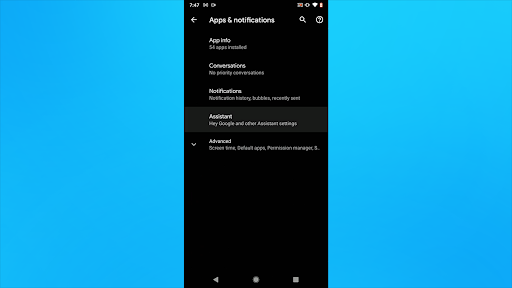
-
Role para baixo e toque na opção Diga “Ok Google”. O Google Assistente aparecerá por padrão sempre que você disser esta frase.
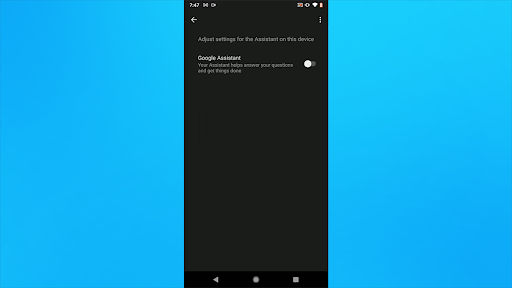
-
Certifique-se de que o alternador do Google Assistente esteja desativado. Se estiver ativado, o botão de alternância ficará azul e você verá várias configurações nesta página. Basta tocar no botão de alternância uma vez para desativá-lo.
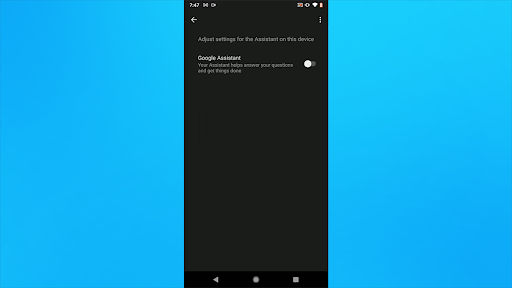
Como desativar o Google Assistente em dispositivos Android antigos
Se você não atualiza seu sistema Android há muito tempo, siga estas instruções para desativar o Google Assistente:
- Encontre o aplicativo Configurações no seu dispositivo. A maioria dos telefones Android exigirá que você deslize para cima e selecione Configurações na lista de aplicativos instalados.
- Quando estiver no aplicativo Configurações, role para baixo até ver Google na lista. Vá em frente e toque nele uma vez.
- Você verá uma lista de configurações relacionadas ao Google na tela. Toque em Serviços de conta.
- No menu Serviços da conta, toque em Pesquisa, Assistente e Voz.
- Selecione Google Assistente.
- Na próxima página, mude para a guia Assistente.
- Role até o final da página e toque no seu dispositivo na seção Dispositivos do Assistente. Geralmente, isso será listado simplesmente como "Telefone" ou "Tablet", dependendo do seu dispositivo.
- Se o botão de alternância na parte superior da página estiver ativado (em azul), toque nele uma vez para desativar o Google Assistente. Isso é tudo!
Esse método desativará completamente as palavras de gatilho do Google Assistente (como “Ok Google”) e o pressionamento do botão Assistente no meio da tela inicial.
Como desativar o Google Assistente em dispositivos iOS
Se você estiver usando um dispositivo iOS, poderá desativar o Google Assistente seguindo estas etapas:
- Abra o aplicativo Configurações no seu iPhone ou iPad.
- Role para baixo e toque em Google Assistente.
- Desative o botão Microfone. Isso desativará os recursos de escuta do Google Assistente.
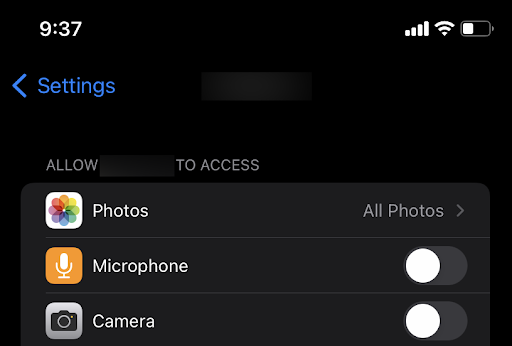
É isso!
Alternativas ao Google Assistente
O Google Assistente é um poderoso assistente virtual disponível em vários dispositivos, de smartphones a alto-falantes inteligentes. Porém, não é o único assistente virtual do mercado. Se você está procurando uma alternativa ao Google Assistente, vale a pena considerar algumas opções.
Uma opção é o Amazon Alexa, que está disponível em vários dispositivos da Amazon, incluindo Echo e Echo Dot.
Outra opção é o Apple Siri, que está disponível em todos os dispositivos iOS.
Tanto Alexa quanto Siri oferecem recursos semelhantes ao Google Assistant, incluindo a capacidade de responder perguntas, tocar música e controlar dispositivos inteligentes. No entanto, cada um deles tem suas próprias vantagens exclusivas.
Por exemplo, a Siri é geralmente considerada mais precisa quando se trata de entender consultas em linguagem natural. Portanto, se você está procurando uma alternativa ao Google Assistente, vale a pena considerar algumas opções.
Conclusão
O Google Assistente pode ser uma ferramenta poderosa, mas às vezes você pode querer desativá-lo. Mostramos os motivos pelos quais você pode querer desligar o Google Assistente, incluindo preocupações com privacidade, ter um filho usando seu dispositivo, achar isso incômodo e não usar assistentes de voz.
Esperamos que este artigo tenha ajudado você a aprender como desativar o Google Assistente. Se você tiver alguma dúvida, fique à vontade para deixar uma mensagem usando os métodos de contato abaixo!
Obrigado por ler!
Mais uma coisa
Procurando mais dicas? Confira nossos outros guias em nosso Blog ou visite nossa Central de Ajuda para uma riqueza de informações sobre como solucionar vários problemas.
Inscreva-se em nossa newsletter e acesse nossas postagens de blog, promoções e códigos de desconto com antecedência. Além disso, você será o primeiro a saber sobre nossos guias, ofertas e outras atualizações interessantes!
Artigos recomendados
» Como desativar a “Pesquisa de imagens com o Google Lens” no Google Chrome
» Como editar o endereço residencial no Google Maps
» Redefinir as configurações do Google Chrome para o padrão (Guia passo a passo)
Sinta-se à vontade para entrar em contato com perguntas ou solicitações que você gostaria que abordássemos.